Öffnen Sie auf dem Android-Gerät die "", Reiter "", Kategorie "", Menüpunkt "". Im darauf folgenden Menü öffnen Sie den Menüpunkt "".
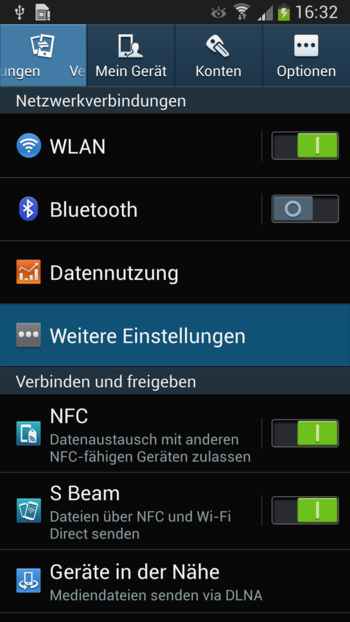
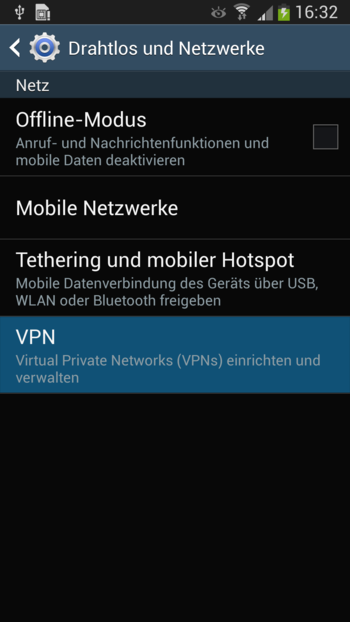
Fügen Sie ein neues VPN hinzu und vergeben einen passenden Namen für die Verbindung.
Wählen als Typ für das VPN "" aus.
"" ist der extern erreichbare, offizielle DNS-Name Ihres Intra2net Systems (besser) oder zur Not seine externe, feste IP.
Wählen Sie nun das "", welches Sie vorhin vom PC importiert haben.
Wählen Sie bei "" auch das vorher importierte Zertifikat aus.
Das "" lassen Sie auf der Voreinstellung
(Vom Server empfangen).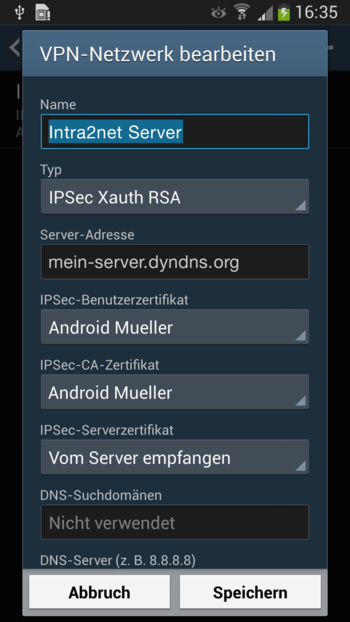
Aktivieren Sie "".
Tragen Sie bei "" die interne IP Ihres Intra2net Systems ein.
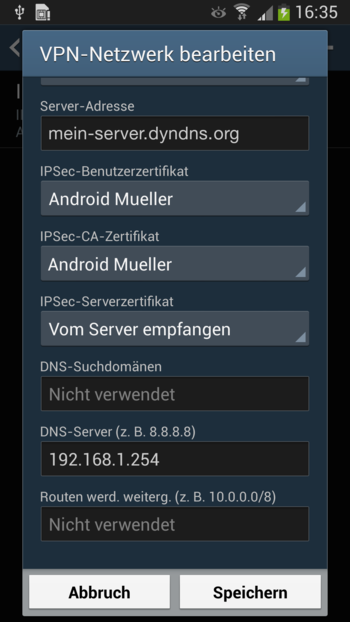
Speichern Sie die Verbindung.
Bei einem Klick auf den Namen der Verbindung werden Sie aufgefordert, Benutzernamen und Passwort einzugeben. Geben Sie die Login-Daten ein, wie auf dem Intra2net System im Benutzermanager hinterlegt. Der Benutzer muss sich auf dem Intra2net System in einer Benutzergruppe befinden, die das Recht hat sich am VPN mit XAUTH anzumelden.
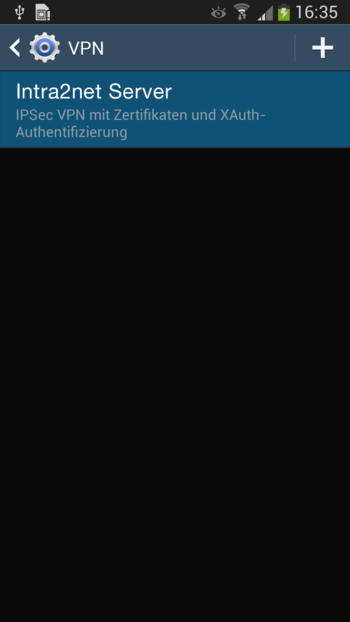
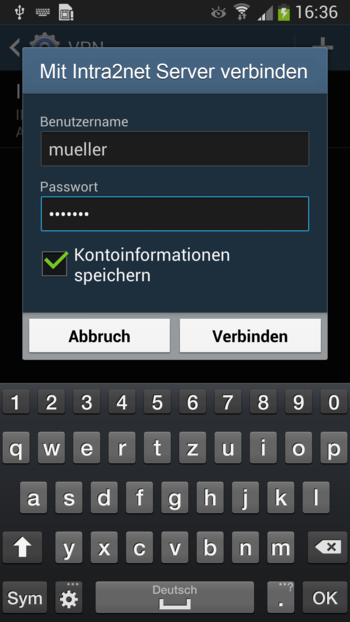
War der Verbindungsaufbau erfolgreich, wird oben links in der Statusleiste ein Schlüsselsymbol angezeigt.